Schritt 1: GPG installieren
GPG für macOS herunterladen:
- Gehe zu GPGTools offizielle Website.
- Laden Sie die neueste Version von GPGTools herunter.

Gpg4win installieren:
- Führen Sie das Installationsprogramm aus.
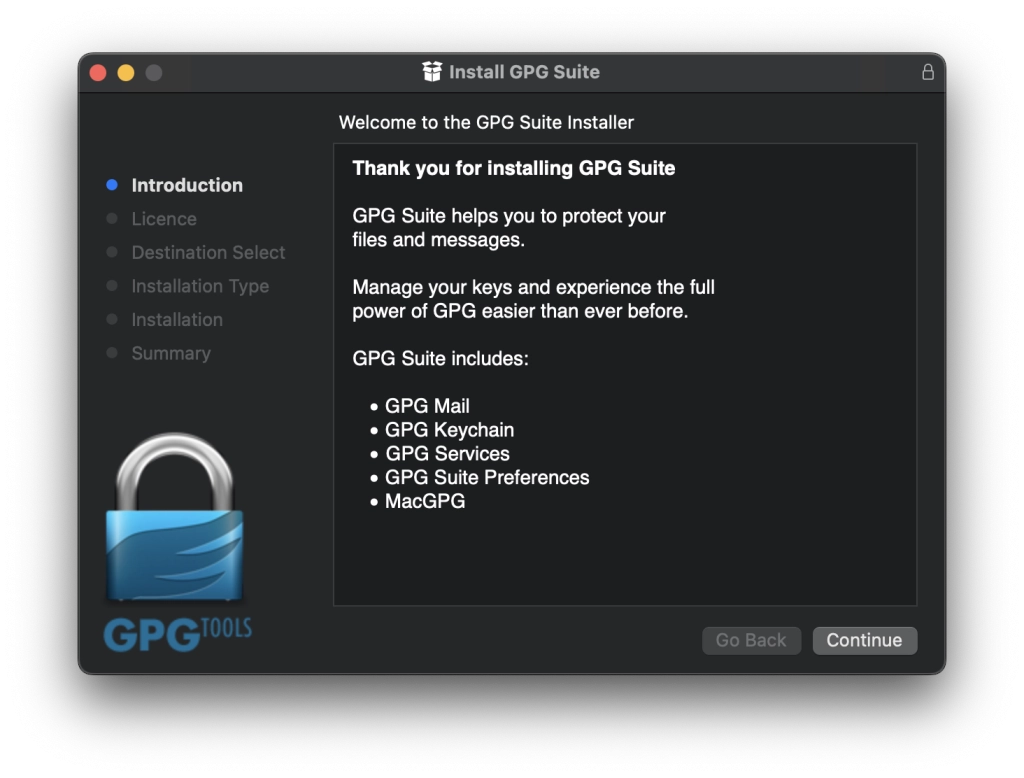
- Folgen Sie einfach den Anweisungen des Installationsprogramms.
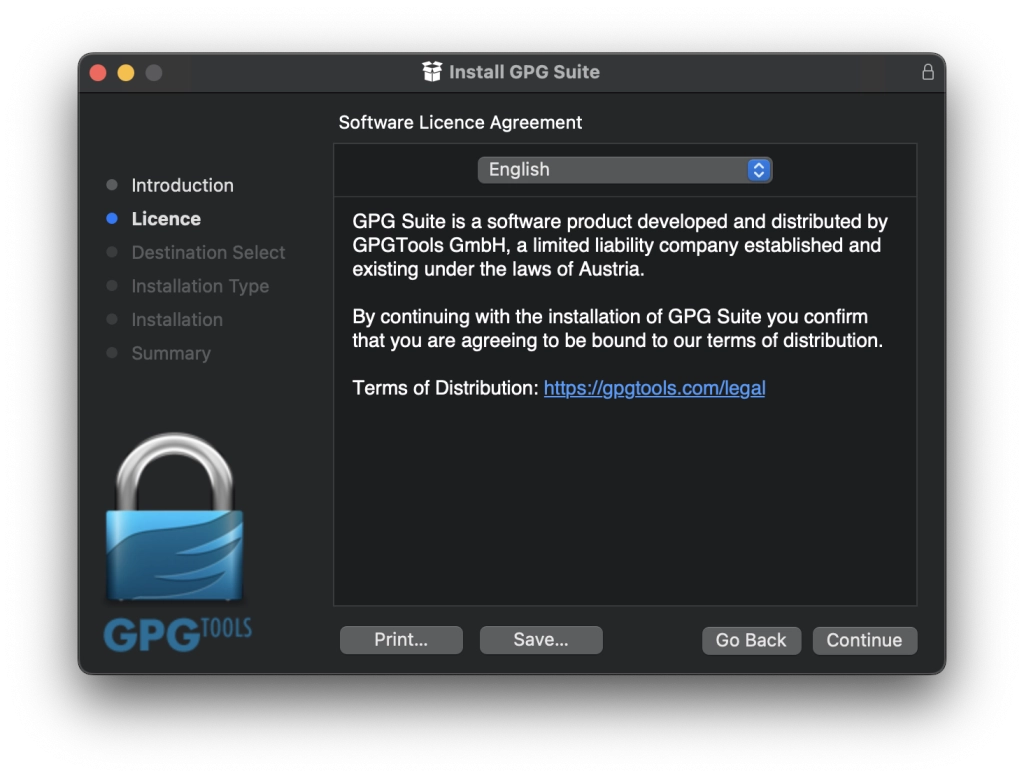
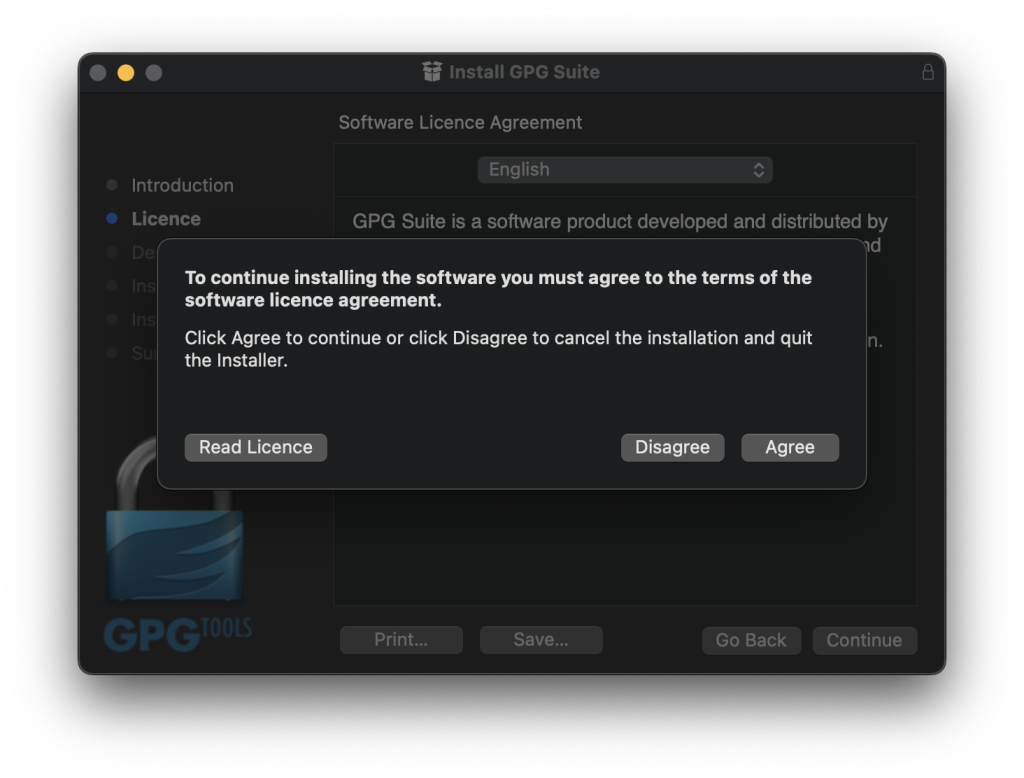
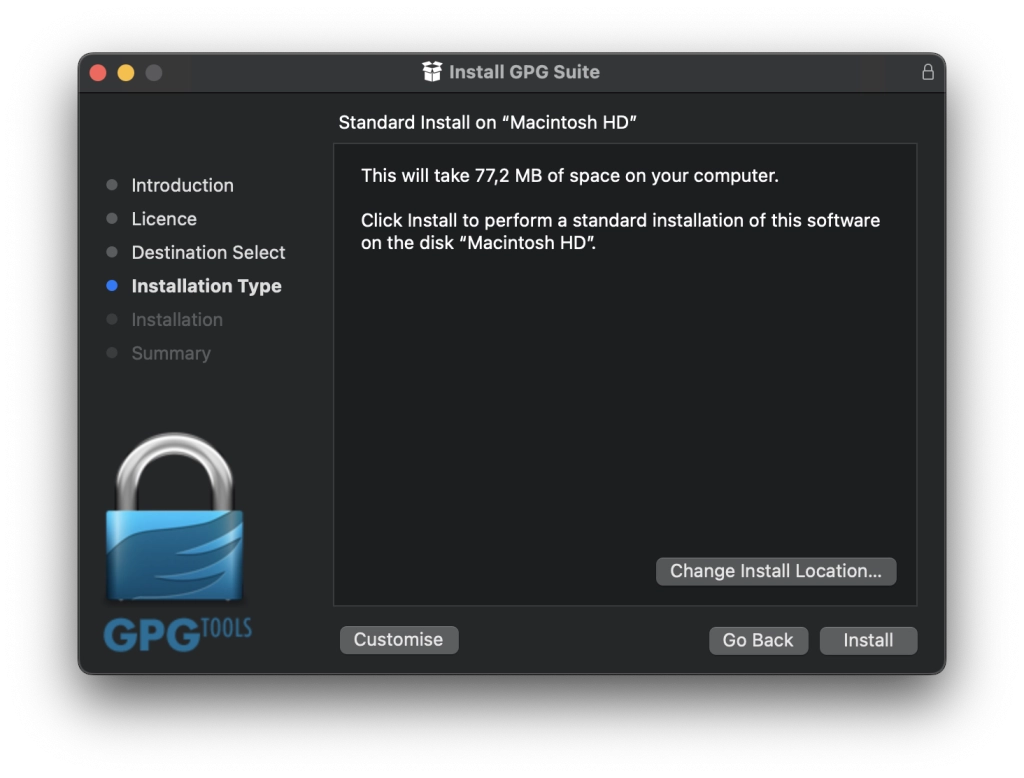
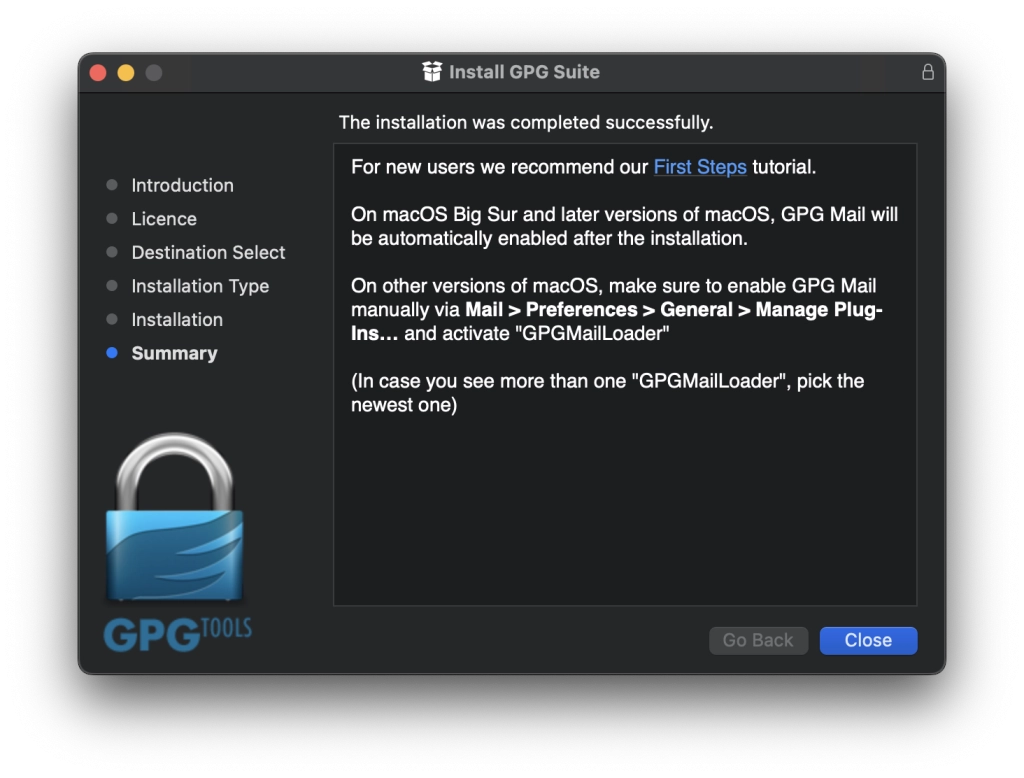
Schritt 2: Herunterladen und Importieren von öffentlichen Schlüsseln
Abrufen des öffentlichen Schlüssels:
- Laden Sie die Schlüsseldateien in denselben Ordner herunter:
Importieren der öffentlichen Schlüssel in GPGTool
Klicken Sie auf jede Signaturdatei und importieren Sie sie.
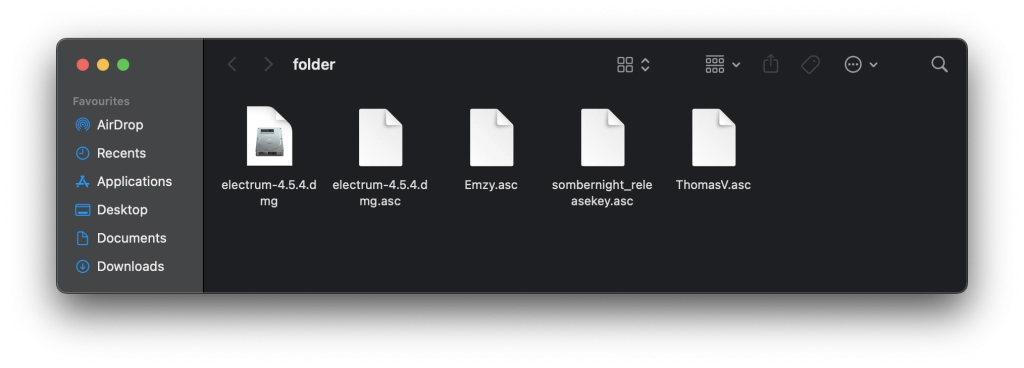
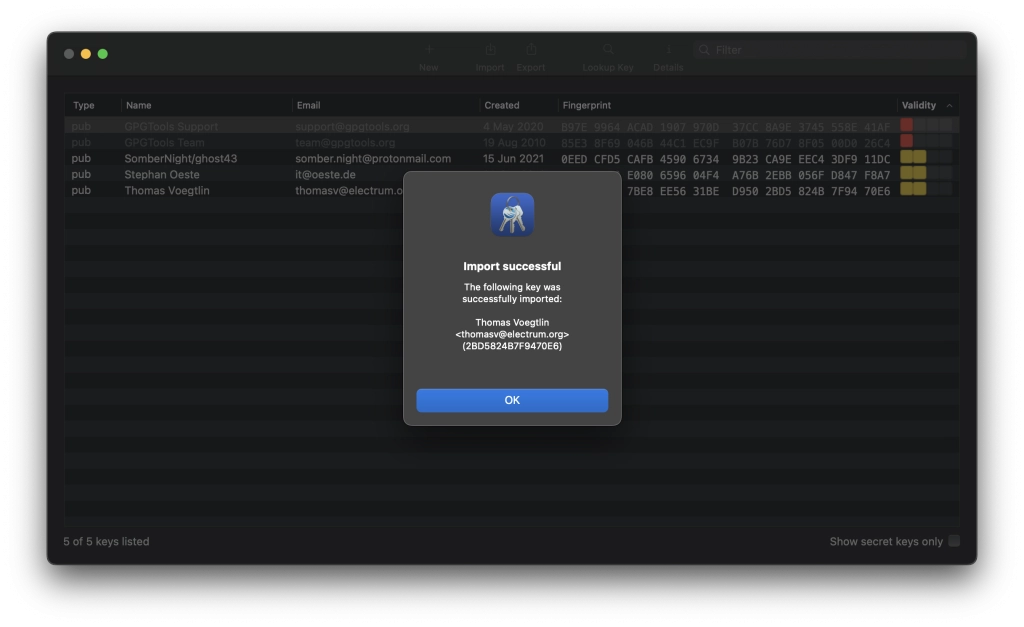
Schritt 3. Überprüfung der GPG-Signaturen
- Verschieben Sie die Electrum-Datei (
.dmg) und die Signaturdatei (.asc) in denselben Ordner. - Klicken Sie dann mit der rechten Maustaste auf das Kontextmenü und wählen Sie Dienste → OpenPGP: Signatur der Datei prüfen.
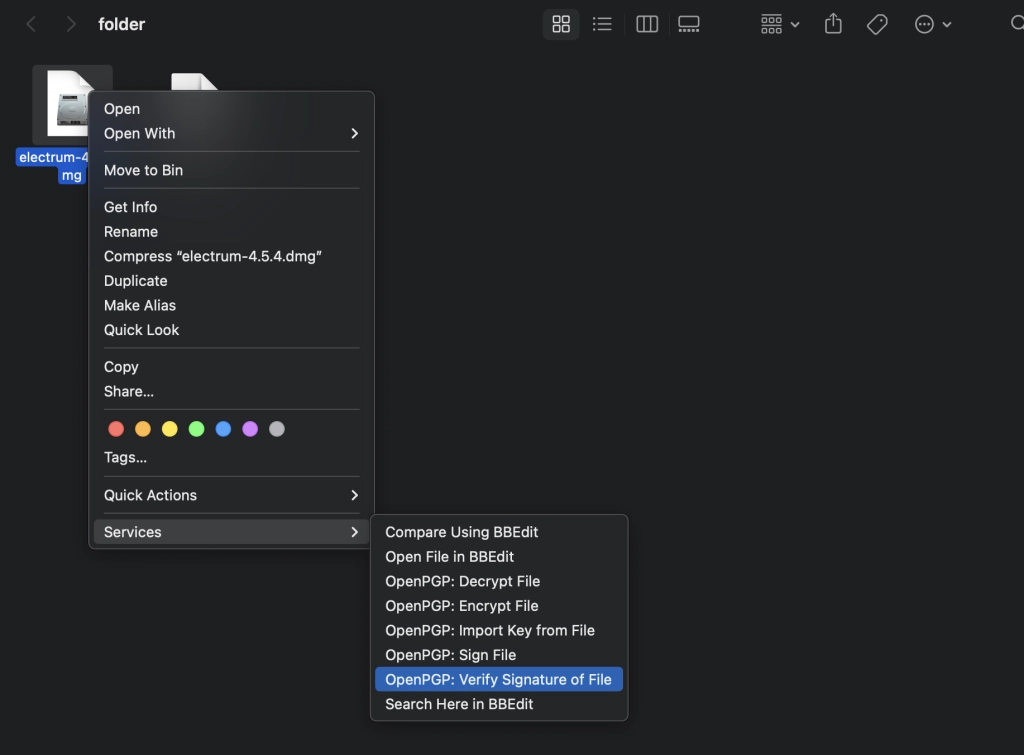
- Überprüfen Sie anschließend die GPG-Fingerabdrücke.
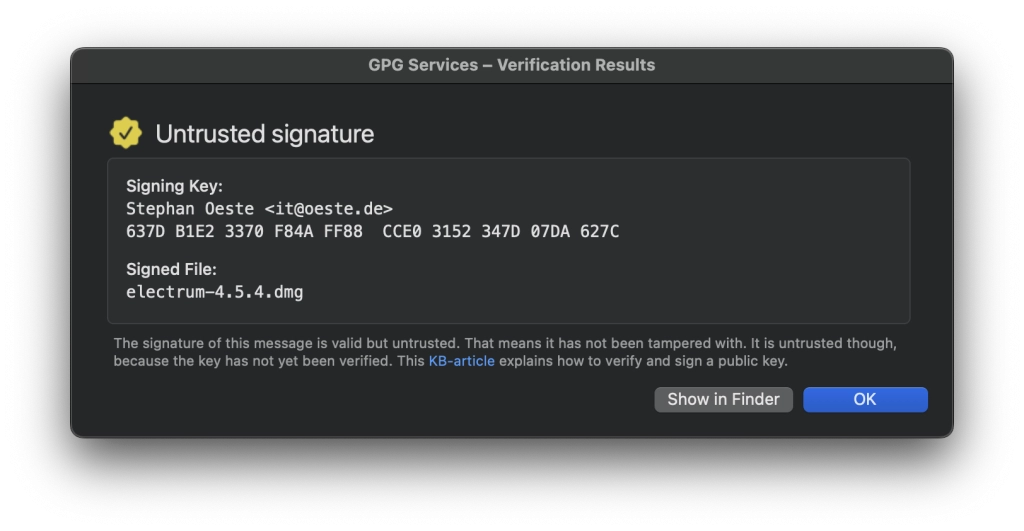
- Thomas Voegtlin
- GPG-Schlüssel:
6694 D8DE 7BE8 EE56 31BE D950 2BD5 824B 7F94 70E6
- GPG-Schlüssel:
- SomberNight
- GPG-Schlüssel für Identity/Git Commits:
4AD6 4339 DFA0 5E20 B3F6 AD51 E7B7 48CD AF5E 5ED9 - GPG-Schlüssel für Freigaben:
0EED CFD5 CAFB 4590 6734 9B23 CA9E EEC4 3DF9 11DC
- GPG-Schlüssel für Identity/Git Commits:
- Stephan Oeste (Emzy)
- GPG-Schlüssel für Identity/Git Commits:
9EDA FF80 E080 6596 04F4 A76B 2EBB 056F D847 F8A7 - GPG-Schlüssel für Freigaben:
637D B1E2 3370 F84A FF88 CCE0 3152 347D 07DA 627C
- GPG-Schlüssel für Identity/Git Commits:
